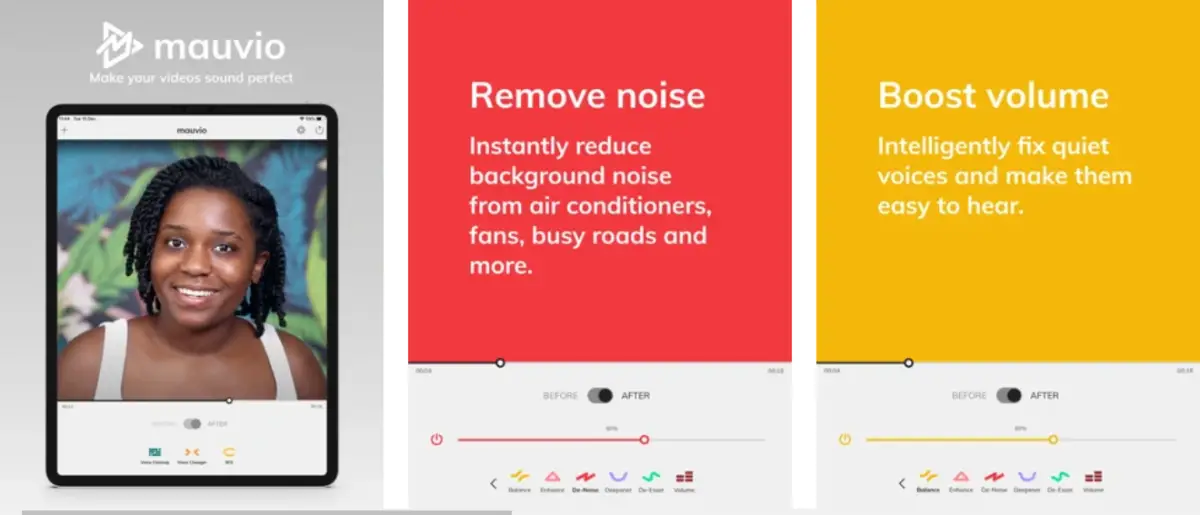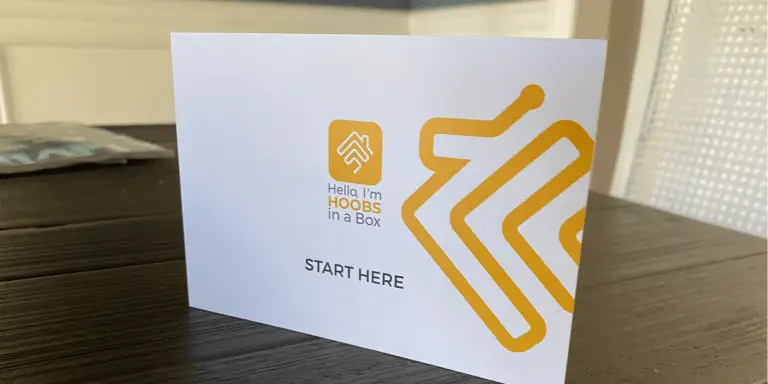Hur man tar bort bakgrundsbrus från röstinspelning på iPhone
Ljudet som spelats in på din iPhone har mycket bakgrundsljud och eko? Att ta bort ljud och städa upp ljudet kan vara en tråkig process. Detsamma blir dock enkelt med den förinstallerade appen Röstmemor. Ja det kan du nu ta bort bakgrundsbrus från röstinspelningar på iPhone med ett klick med förbättrad inspelning på iOS 14. Så här gör du.
Relaterat- Hur man tar bort ljusflimmer medan du spelar in video på iPhone
Ta bort bakgrundsbrus och eko från iPhone -röstinspelning.
Apple introducerade den förbättrade inspelningsfunktionen i Voice Memos-appen på iOS 14 och iPad OS 14. Så om du har spelat in ljudinnehåll med den inbyggda ljudinspelaren på din iPhone, är det dvs från appen Voice Memos, du kan enkelt ta bort bakgrunden brus och eko med några enkla klick.
Allt du behöver se till är att du använder den senaste iOS 14 eller iPad OS 14 på din iPhone / iPad. Annars går du till Inställningar> Allmänt> Programuppdatering och uppdaterar din iPhone till den senaste versionen. När du är klar kan du följa stegen nedan för att ta bort bakgrundsbruset från iPhone -röstinspelning.
Steg för att förbättra röstinspelningen i röstmemon på iOS 14
- Öppna Röstmemor app på din iPhone. Kan du inte hitta den? Leta efter det i appbiblioteket.
- Svep åt vänster på posten du vill redigera.
- Klicka på de tre punkterna för att öppna menyn.
- Välj nu Redigera inspelning från de tillgängliga alternativen.
- Klicka på på redigeringsskärmen förbättra (formad som en trollstav) längst upp till vänster.
- Du kan nu lyssna på inspelningen för att märka skillnaden eftersom effekten tillämpas i realtid.
- Klicka sedan på färdiga längst ner till höger för att spara inspelningen.
Det är allt. Du har nu tagit bort bakgrundsbrus och eko från det inspelade ljudet. Vi försökte den här funktionen och den fungerar utmärkt för att ta bort mindre ljud och väsande genom hela klippet. Det dödar också eko, vilket gör ljudljud mycket tydligare.
Som sagt är den förbättrade röstinspelningsfunktionen tillgänglig på alla iPhones som kör iOS 14. Detta inkluderar iPhone 12-serien, iPhone 11-serien, iPhone XS et XS Max, iPhone XR, iPhone X, iPhone 8, 8 iPhone Plus, iPhone 7, 7 iPhone Plus, iPhone 6s, iPhone 6s Plus, iPhone SE (2020)och iPhone SE (2016).
Anm: Som standard skriver röstmemon över originalfilen när du använder den förbättrade inspelningseffekten och sparar. Om du vill att originalinspelningen ska förbli intakt ska du skapa en kopia innan du redigerar den.
Tredjepartsappar för borttagning av bakgrundsbrus i iOS
Det finns gott om tredjepartsappar som gör det enkelt att minska ljudbrus på iOS. Några av de mer populära inkluderar Denoise ($ 2,49), Mauvio, AudioFix, Lexis Audio Editor och mer. Du kan prova dem för att se om de fungerar bättre för dig.
Dessa appar kan vara användbara om du använder en äldre version av iOS eller om du använder en daterad iPhone som inte fick uppdateringen iOS 14. Men om resultaten inte uppfyller dina förväntningar kan du fortfarande använda professionella verktyg som Audacity eller Adobe Audition på datorn för att redigera ditt ljud.
Tips för att spela in bättre ljud på din iPhone
Tipsen nedan hjälper dig att spela in bättre ljud från din iPhone, oavsett om det är inspelning av podcasts, voiceovers eller ljud för projekt och uppdrag.
- ouvert Inställningar> Röstmemon och ändra det Ljudkvalité à Utan förlust.
- Se till att ämnet du spelar in inte är långt från din iPhone. Kom närmare om du kan, särskilt när du spelar in offentligt.
- Se till att mikrofonerna inte är blockerade med fingrarna, fodralet eller något annat tillbehör. De är vanligtvis placerade längst ner på telefonen och nära den bakre kameran.
- Var uppmärksam på miljön där du spelar in. Om du spelar in en voiceover, försök att göra det i ett slutet, välisolerat rum.
- Sätt din iPhone i tyst läge innan du börjar spela in. På så sätt förstör du inte inspelningen med irriterande varningsljud och vibrationer.
- Prova att använda externa mikrofoner. De kommer att dramatiskt förbättra ljudkvaliteten.
pack
Detta var en snabbguide om hur du tar bort bakgrundsbrus och eko från ljud inspelat på din iPhone. Jag har personligen använt funktionen för några ljuduppdrag, och det fungerade perfekt. Prova och berätta din erfarenhet i kommentarerna nedan. Glöm inte heller att följa tipsen för bättre inspelning på din iPhone.
Läs också Så här får du nattläge på iPhone SE 2020 eller äldre iPhones